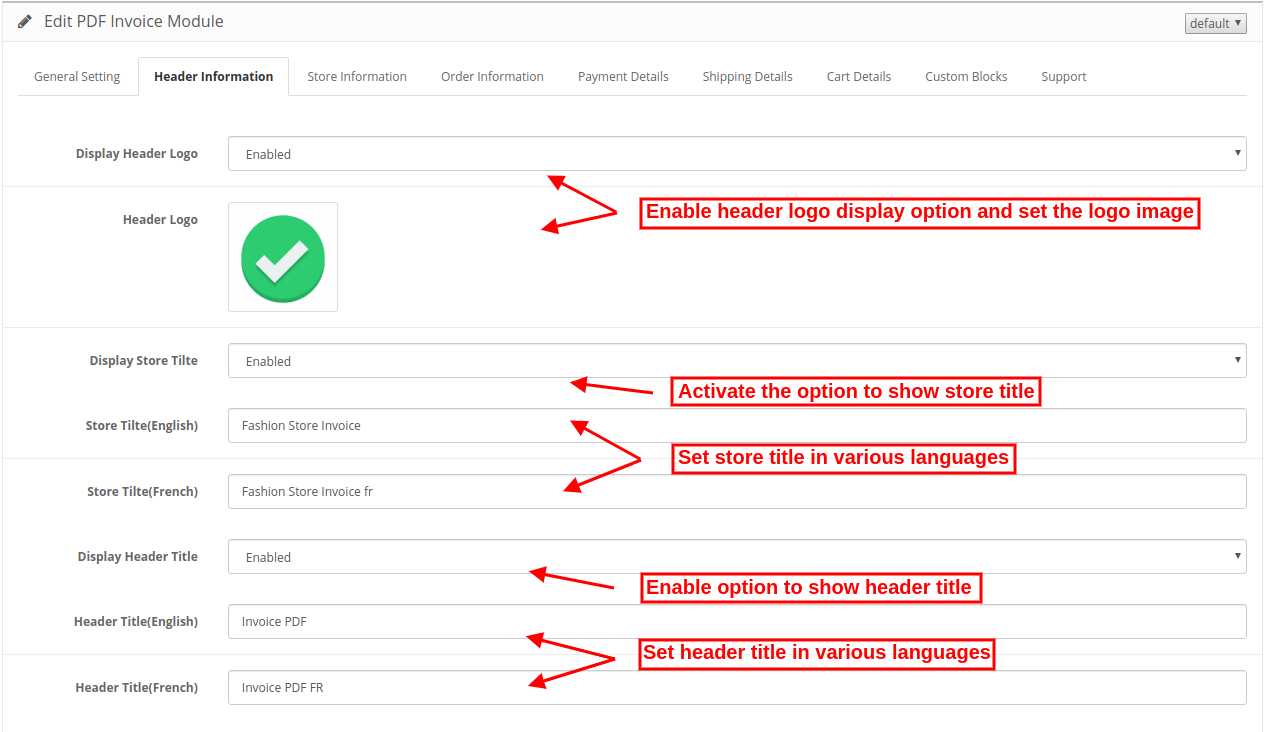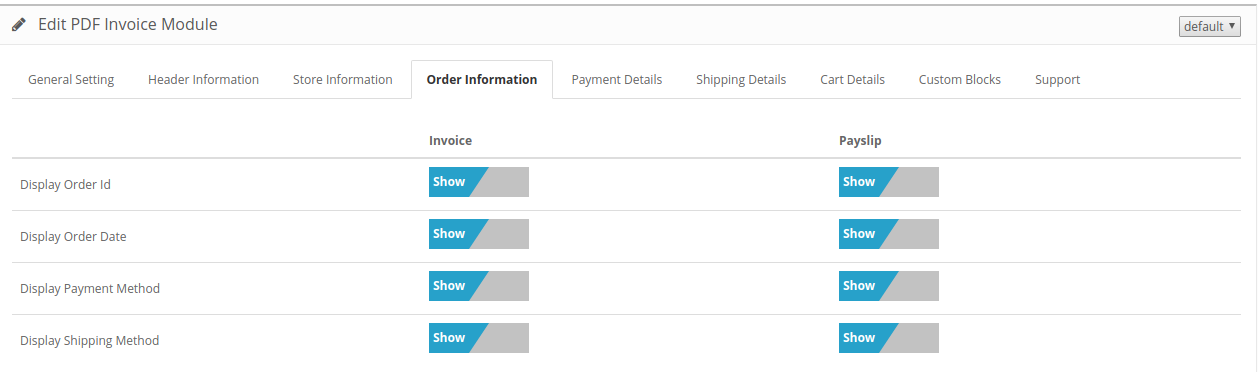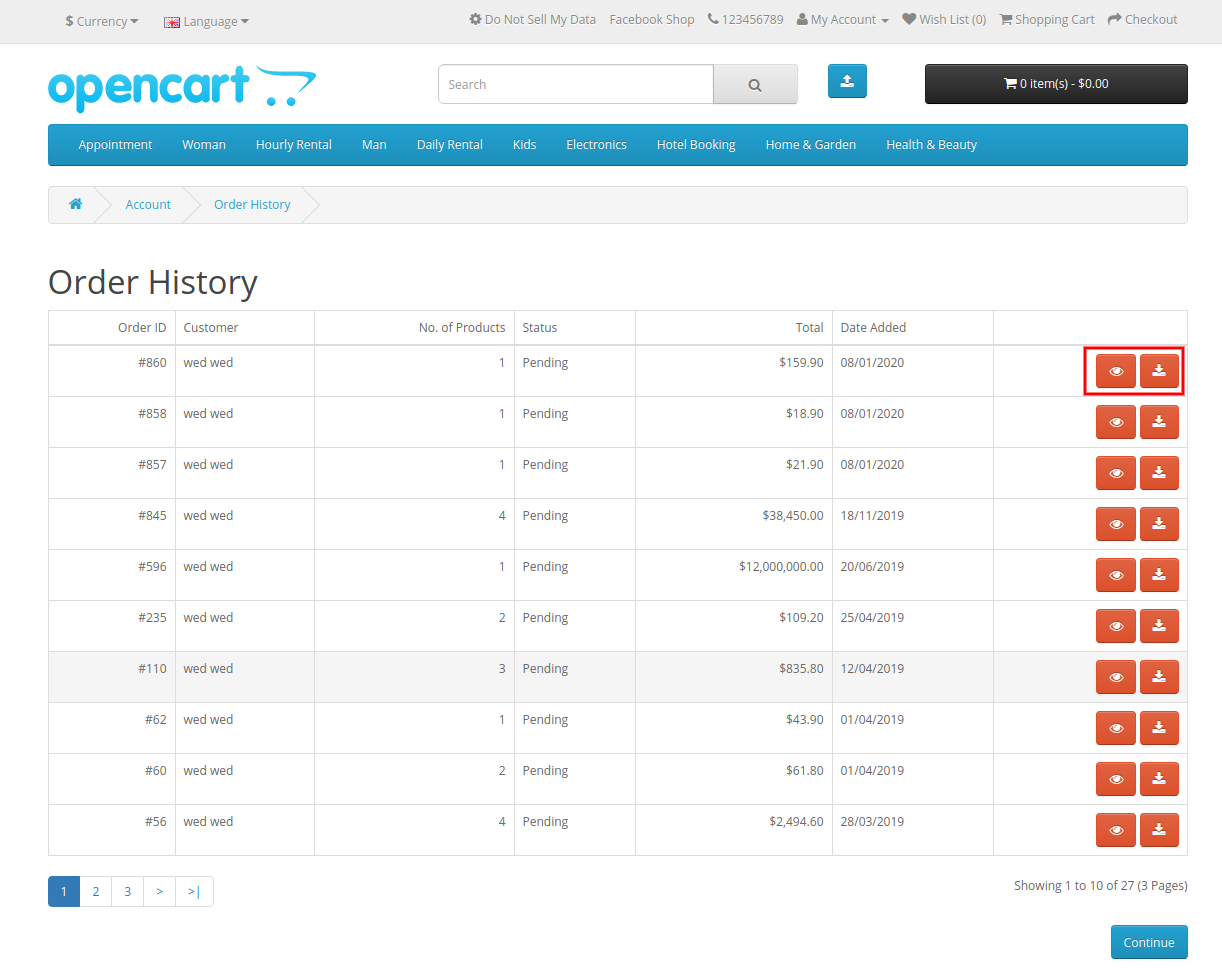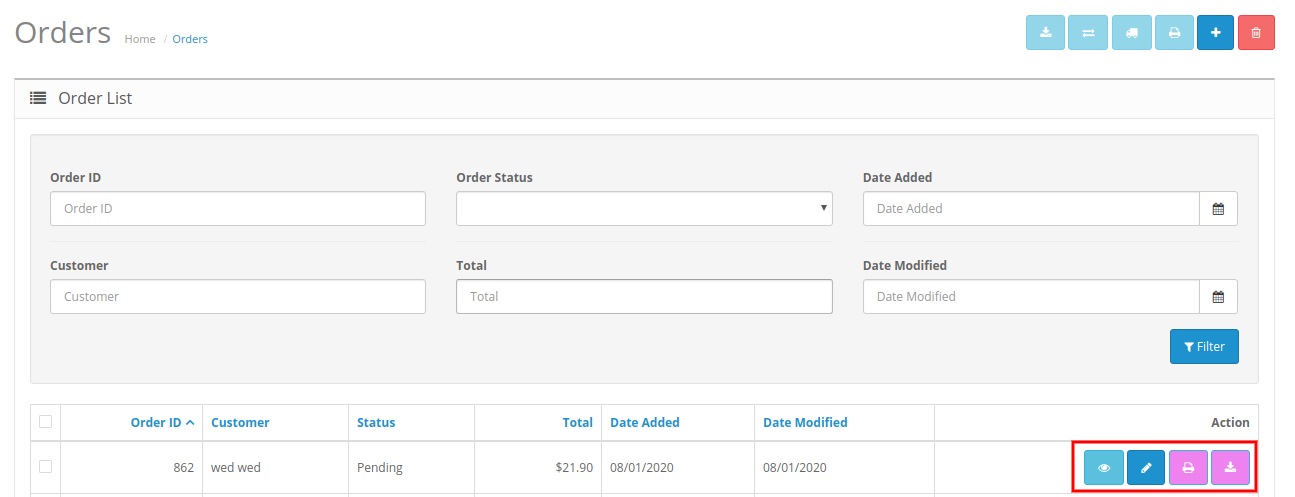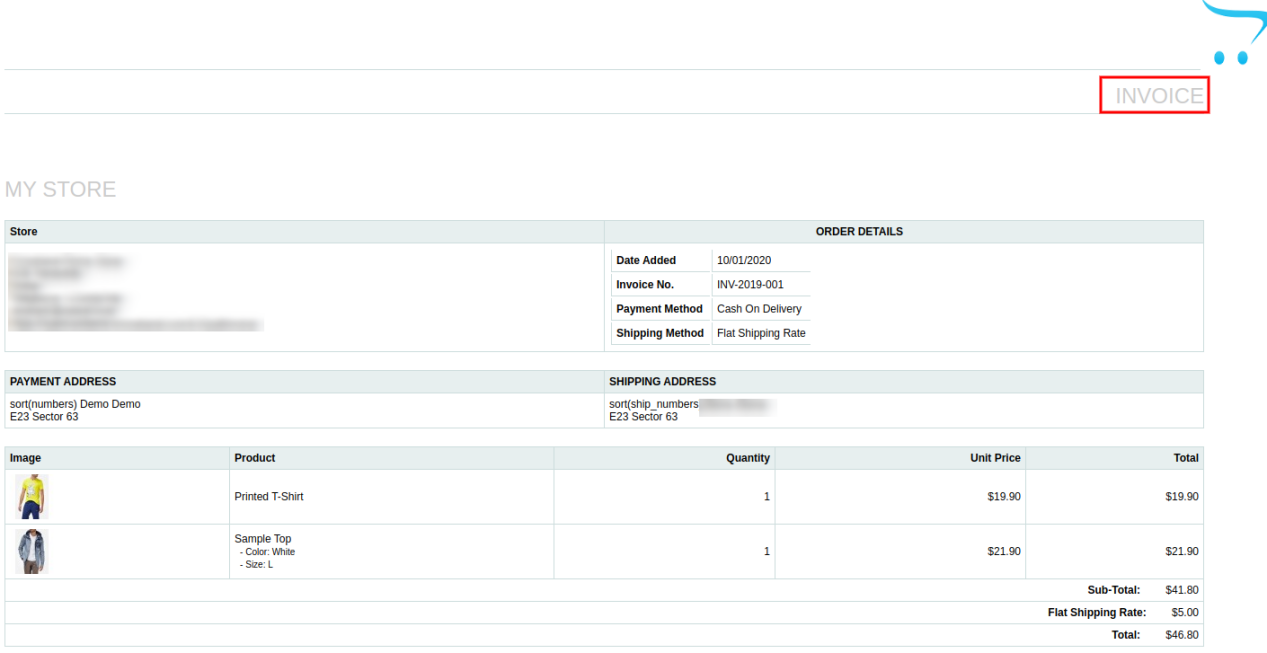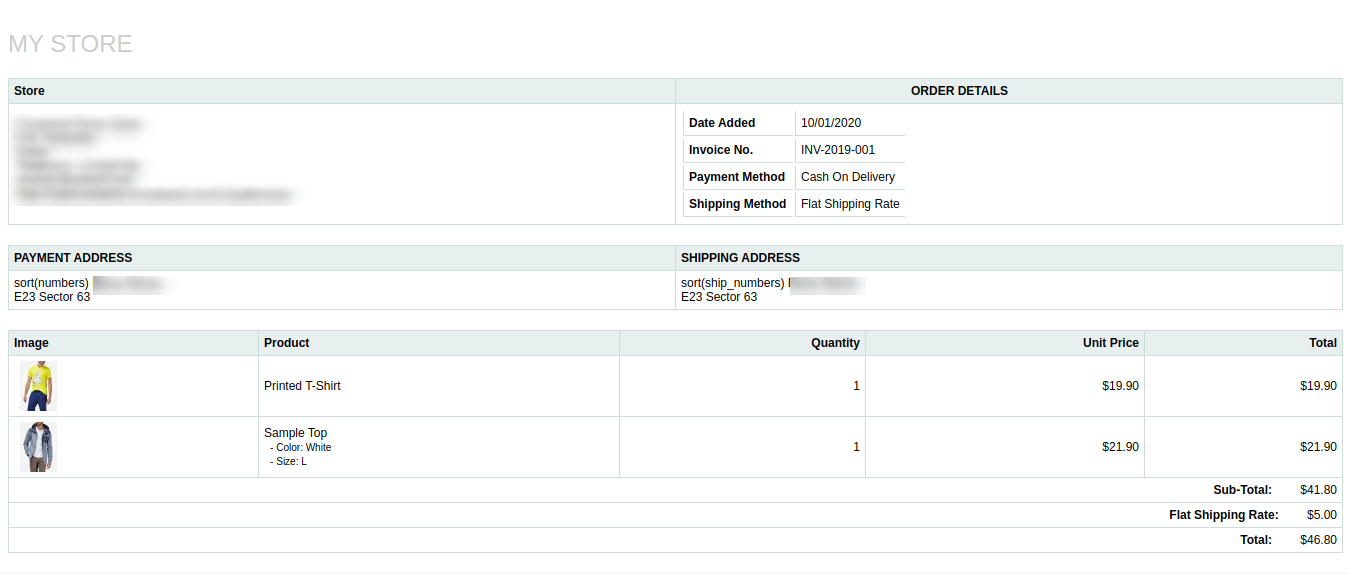1.0 Einführung
Knowband bietet die OpenCart-PDF-Rechnungserweiterung an, mit der eine Rechnung im PDF-Format erstellt wird und die Online-Benutzer die PDF-Rechnung von der Seite mit dem Bestellverlauf herunterladen und anzeigen können. Der Online-Händler kann auch eine PDF-Rechnung zusammen mit der Bestellbestätigungs-E-Mail senden. Mit diesem funktionsreichen OpenCart-PDF-Rechnungsmodul kann der Online-Händler ein Rechnungsformat erstellen, indem er die Felder auswählt, die im PDF-Rechnungsformat angezeigt werden sollen. Das OpenCart-Plugin für PDF-Rechnungen ist mobil ansprechend und mehrsprachig. Der Händler des E-Commerce-Shops kann Auftragsrechnungen über die Administrationsoberfläche dieses OpenCart-Rechnungs-PDF-Moduls anzeigen und drucken.
1.1 Grundfunktionen der PDF-Rechnungserweiterung von OpenCart
- Mit dem OpenCart-Plugin für PDF-Rechnungen können Online-Händler die Option zum Herunterladen von Rechnungen aktivieren und PDF-Dateien mit der E-Mail-Option anhängen.
- Der Online-Shop-Händler kann das benutzerdefinierte CSS hinzufügen, wenn er PDF Invoice attraktiver gestalten möchte.
- Der Online-Shop-Administrator kann seine Rechnung über die Administrationsoberfläche des OpenCart-Moduls zur automatischen Rechnungserstellung erstellen.
- Das Advance Invoice PDF-Modul für OpenCart ermöglicht das Anzeigen / Ausblenden von Geschäftsdetails und Bestelldetails aus Rechnungs-PDFs und Gehaltsabrechnungen.
- Der Administrator des Onlineshops kann die Felder für die Zahlungs- und Versandadresse ein- / ausschließen, indem er die Option Anzeigen / Ausblenden auswählt.
- Der Online-Händler hat die Möglichkeit, die Felder Zahlungs- und Lieferadresse anzuzeigen oder auszublenden.
- Das OpenCart-Modul für die automatische Rechnungserstellung ermöglicht es dem Händler, das Geschäftslogo, den Rechnungstitel und den Filialnamen festzulegen, wenn er dies wünscht.
- Der Online-Shop-Händler hat die Option, der PDF-Rechnung den benutzerdefinierten Block hinzuzufügen. Der Administrator kann Kopf- und Fußzeilentext hinzufügen.
- Der Administrator kann eine Rechnung im PDF-Format zusammen mit einer Bestätigungsmail an den Kunden senden.
- Mit dieser Opencart-PDF-Rechnungserweiterung erhalten Sie einen klaren Einblick in die Einkäufe Ihrer Zielkunden.
2.0-Installationsschritte
Erwerben Sie das OpenCart-PDF-Rechnungsmodul von Knowband. Sie erhalten diese Dateien nach dem Kauf des OpenCart-PDF-Rechnungsmoduls:
- Zuerst erhalten Sie eine komprimierte Quelltextdatei.
- Benutzerhandbuch
Befolgen Sie die folgenden Schritte, um das OpenCart PDF-Rechnungsmodul zu installieren:
- ?Unzip the received zip file. You will get the folders.
- Kopieren Sie über den FTP-Manager alle Ordner der ZIP-Datei in das Stammverzeichnis des OpenCart-Setups.
- Es gibt eine Datei mit dem Namen kbpdf_invoice.ocmod.xml (im Falle von Openvar v3.0.x wäre der Dateiname kbpdf_invoice.ocmod.zip). Laden Sie dieselbe Datei von der Seite "Admin -> Extension -> Extension Installer -> upload" hoch.
Das OpenCart-Modul für PDF-Rechnungen wurde nun erfolgreich installiert und kann in Ihrem Geschäft verwendet werden.
3.0-Administratoreinstellungen
Nach der erfolgreichen Installation des OpenCart-Plugins zur Rechnungserstellung kann der Online-Händler die erforderlichen Einstellungen für die Implementierung der Modulfunktionalität vornehmen.
Für die Administrationsoberfläche stehen folgende Abschnitte zur Verfügung:
- Allgemeine Einstellungen
- Header-Informationen
- Information speichern
- Um Informationen
- Einzelheiten zur Bezahlung
- Verschiffen-Details
- Warenkorb Details
- Custom Block
- Unterstützung
Jeder Abschnitt dieser PDF-Rechnungserweiterung für Opencart-E-Mail-Kunden wird in diesem Benutzerhandbuch erläutert.
3.1 Registerkarte Allgemeine Einstellungen
Diese Registerkarte enthält allgemeine Einstellungen des PDF-Rechnungsmoduls, wie unten gezeigt: 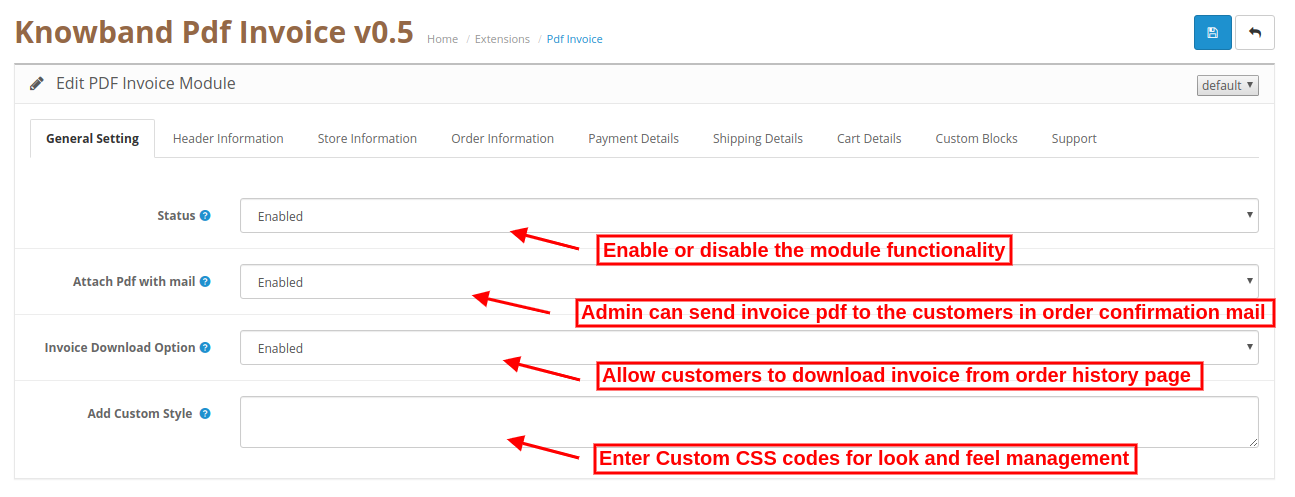
- Status:Um das Opencart PDF Invoice-Plugin zu aktivieren, schalten Sie die Aktivierungsschaltfläche von AUS auf EIN.Kategorie" Etikette.
- PDF mit E-Mail anhängen:?Enable the option if you want to send invoice pdf along with the order confirmation email. The online users can easily view and download the pdf from the order confirmation email.
- Rechnungs-Download-Option:Um die Option zum Herunterladen der Rechnung an den Kunden zu aktivieren, schalten Sie die Schaltfläche von AUS auf EIN. Diese befindet sich rechts neben dem Etikett "Option zum Herunterladen der Rechnung an den Kunden".
- Benutzerdefinierten Stil hinzufügen:Um die Rechnung anzupassen, fügen Sie CSS unter Benutzerdefinierten Stil hinzufügen hinzu.
3.2 Registerkarte "Header-Informationen"
Der Administrator des Onlineshops kann die Einstellungen für die Header-Informationen für die PDF-Anpassung anwenden:
- Header-Logo anzeigen:Der Administrator kann die Einstellungen zum Anzeigen / Ausblenden des Header-Logos aktivieren oder deaktivieren.
- Header-Logo: Wählen Sie das Bild aus, das Sie als Header-Logo anzeigen möchten.
- Store-Titel anzeigen:?Show or Hide the store title by enabling or disabling the “display Store Title” option.
- Store-Titel:?store admin can set store titles in English and French languages.
- Header-Titel anzeigen:Anzeigen oder Ausblenden des Rechnungstitels durch Aktivieren oder Deaktivieren der Option "Rechnungstitel anzeigen".
- Header-Titel:Legen Sie den Header-Titel in Englisch und Französisch fest.
3.3 Registerkarte "Store Information"
Es besteht aus zwei Abschnitten. Die linke ist für Rechnung und die rechte für Gehaltsabrechnung, wie unten gezeigt:
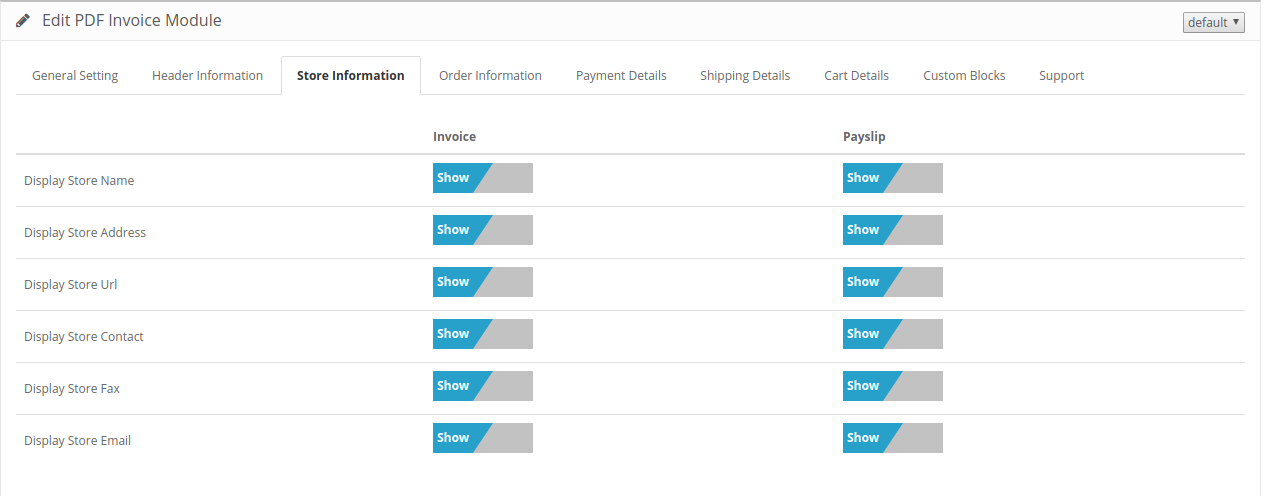
Der Online-Händler kann jedes Feld mit nur einem Klick ein- / ausblenden:
- Anzeigen des Geschäftsnamens:Der Administrator kann den Filialnamen auf Rechnung und Gehaltsabrechnung anzeigen, indem er die Option "Anzeigen" auswählt.
- Geschäftsadresse anzeigen: Der Administrator kann die Geschäftsadresse auch anzeigen, indem er die Option zum Anzeigen auswählt.
- Laden-URL anzeigen:?Show/hide store URL on invoice and payslip.
- Geschäftskontakt anzeigen:Das OpenCart-Plugin für PDF-Rechnungen bietet auch die Möglichkeit, den Geschäftskontakt anzuzeigen.
- Geschäftsfax anzeigen:?Admin can also show store fax details.
- Shop-E-Mail anzeigen:E-Mail-Details des Shops auf Rechnung, PDF und Gehaltsabrechnung anzeigen / verbergen.
3.4 Registerkarte Bestellinformationen
Es besteht aus zwei Abschnitten. Die linke ist für Rechnung und die rechte für Gehaltsabrechnung, wie unten gezeigt:
Der Administrator kann diese Felder auf Rechnung und Gehaltsabrechnung mit einer einzigen Folie ein- / ausblenden. Dies sind die verfügbaren Felder:
- Bestellnummer anzeigen:Wählen Sie die Option "Anzeigen", wenn Sie die Bestellnummer anzeigen möchten.
- Bestelldatum anzeigen:Der Administrator kann das Bestelldatum auf der Rechnung als PDF und als Gehaltsabrechnung anzeigen, indem er die Option "Anzeigen" auswählt.
- Zahlungsmethode anzeigen:Das OpenCart-Plugin für PDF-Rechnungen ermöglicht das Ein- und Ausblenden von Zahlungsmethoden.
- Versandart anzeigen:Wischen Sie zur Option "Anzeigen", wenn Sie die Versandart anzeigen möchten.
3.5 Registerkarte "Zahlungsdetails"
Diese Registerkarte enthält Einstellungen für die Felder, die im Abschnitt Zahlungs- oder Rechnungsadresse auf der Rechnungsseite angezeigt werden sollen (siehe Abbildung unten).
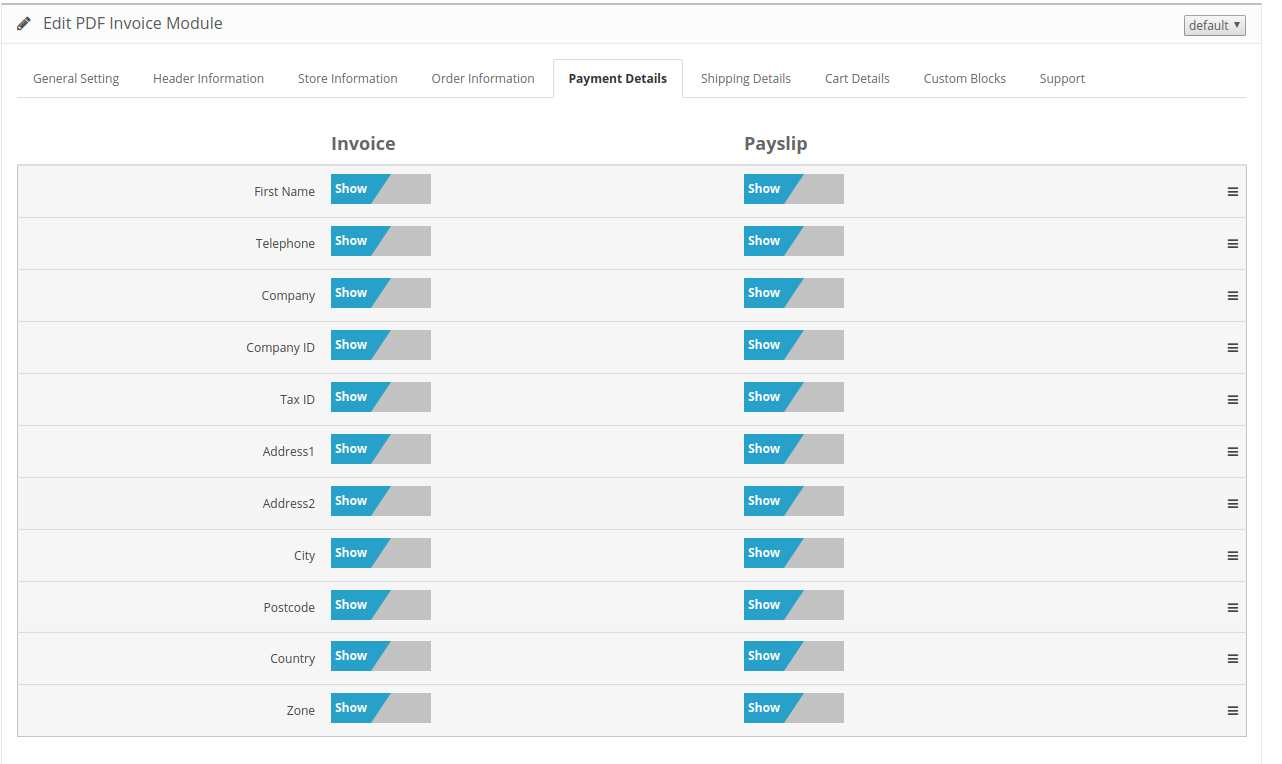
Es besteht aus zwei Abschnitten. Die linke für Rechnung und die rechte für Gehaltsabrechnung.
Der Online-Shop-Händler kann jedes Feld für Rechnungs-PDF und Gehaltsabrechnung ein- / ausblenden.
3.6 Registerkarte Versanddetails
Diese Registerkarte enthält Einstellungen für die Felder, die unter der Registerkarte Versanddetails angezeigt werden:
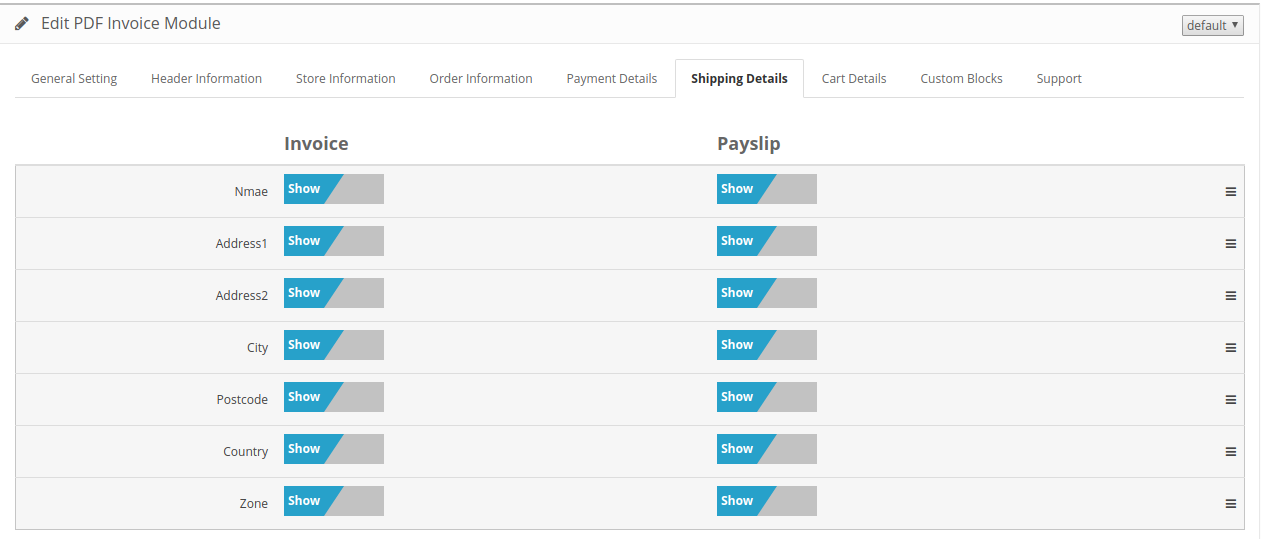
Es besteht aus zwei Abschnitten: Rechnung und Lohnzettel. Der Online-Shop-Händler kann eine Ein- / Ausblendoption gemäß den Anforderungen auswählen.
3.7 Registerkarte "Warenkorbdetails"
Diese Registerkarte ist wiederum in zwei Abschnitte unterteilt, der linke für Rechnung und der rechte für Gehaltsabrechnung (siehe unten).
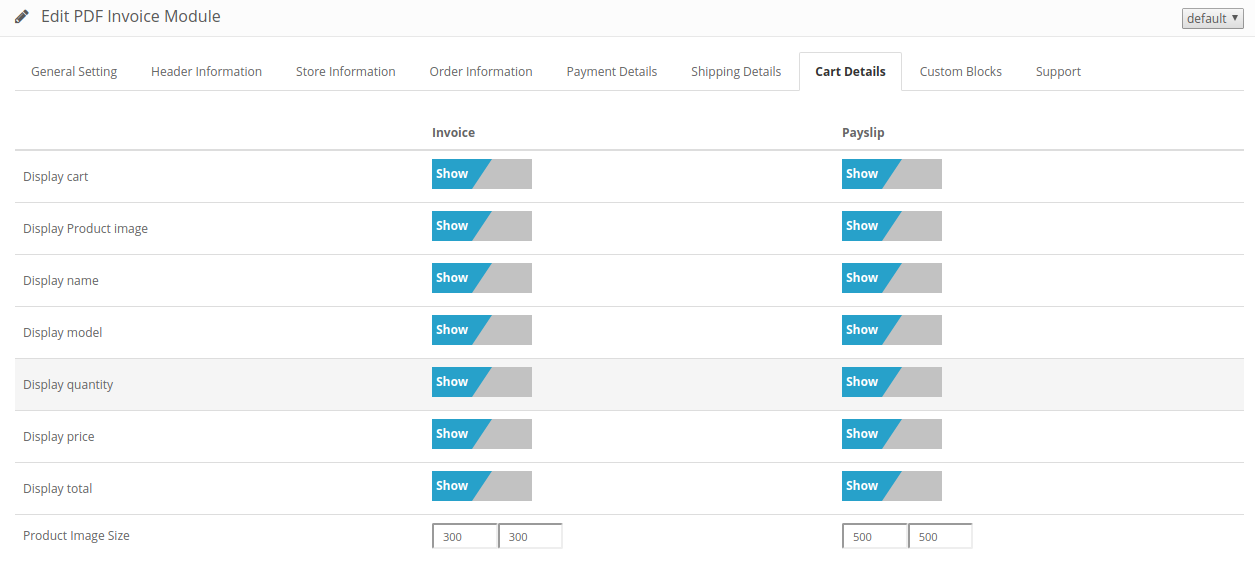
Der Online-Händler kann die Sichtbarkeit des Feldes auf der Rechnung als PDF und in der Gehaltsabrechnung anzeigen / verbergen. Der Händler des E-Commerce-Shops kann die Größe des Produktbilds auch speziell für Gehaltsabrechnungen und Rechnungs-PDFs festlegen.
3.8 Registerkarte Benutzerdefinierte Blöcke
Diese Registerkarte enthält die Option zum Hinzufügen von HTML-Inhalten zur Rechnungsseite (siehe unten). Der Administrator kann den HTML-Inhalt für Kopf- und Fußzeilen in den PDF- und Gehaltsabrechnungen festlegen.
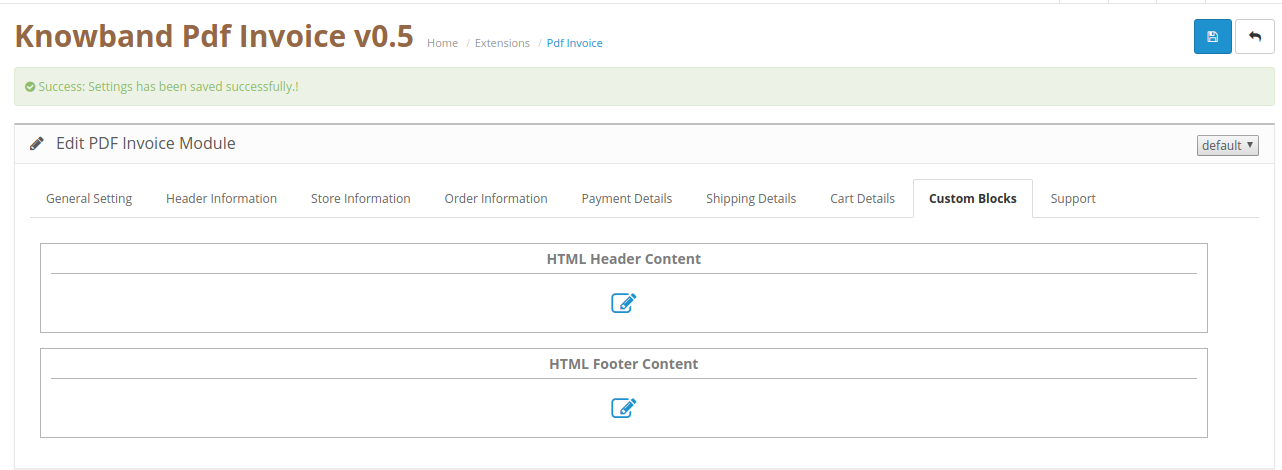
- Klicken Sie auf einen der HTML-Header-Inhalte, um zusätzliche Informationen im Header-Bereich von Rechnungs-PDF und Gehaltsabrechnung hinzuzufügen.
- Klicken Sie auf die Option HTML-Fußzeileninhalt, um Inhalt in den PDF-Fußzeilenbereich einzufügen.
Jedes Mal, wenn Sie auf eine der beiden Schaltflächen klicken, wird ein Popup-Bild wie unten gezeigt angezeigt. Der Kopfzeileninhalt wird oben in der Rechnung und der Fußzeileninhalt unten angezeigt.
3.9 Registerkarte "Support"
Wenn Sie auf die Registerkarte Get Support (Support anfordern) klicken, werden Sie zu unserer Support-Website weitergeleitet, auf der Sie unseren Support kontaktieren können, um Hilfe zu erhalten. Verwenden Sie diese Registerkarte, wenn Sie Fragen oder Probleme haben oder Fehler gefunden haben.
4.0-Front-End-Schnittstelle
Im Storefront-Bereich des OpenCart-Plugins für PDF-Rechnungen gibt es zwei Funktionen für Kunden.
1. Laden Sie die Rechnungsoption herunter
Die Online-Benutzer haben die Möglichkeit, Rechnungs-PDFs auf der Seite mit dem Bestellverlauf anzuzeigen und herunterzuladen.
2. PDF mit der Bestellbestätigungsmail
Der Kunde erhält eine beigefügte PDF-Rechnung mit der Bestätigungsmail.
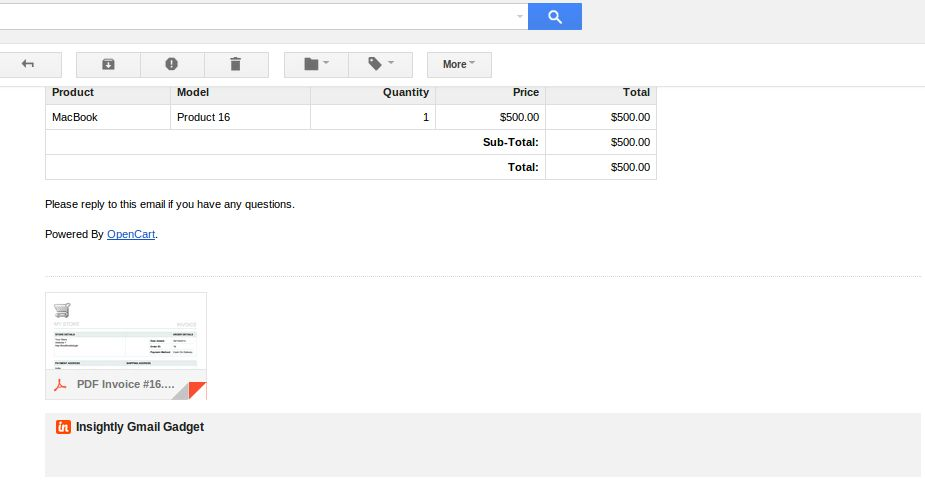
Der Administrator des Onlineshops kann auch alle PDF- und Gehaltsabrechnungen über die Administrationsoberfläche anzeigen und ausdrucken.
Drucken Sie die Schaltflächen für Rechnung und Gehaltsabrechnung
1.Drucken Sie die Schaltflächen für Rechnung und Gehaltsabrechnung für den Administrator auf der Seite Bestellliste.
2. Drucken Sie auf der Seite "Bestellinformationen" die Schaltflächen "Rechnung" und "Gehaltsabrechnung" für den Administrator.
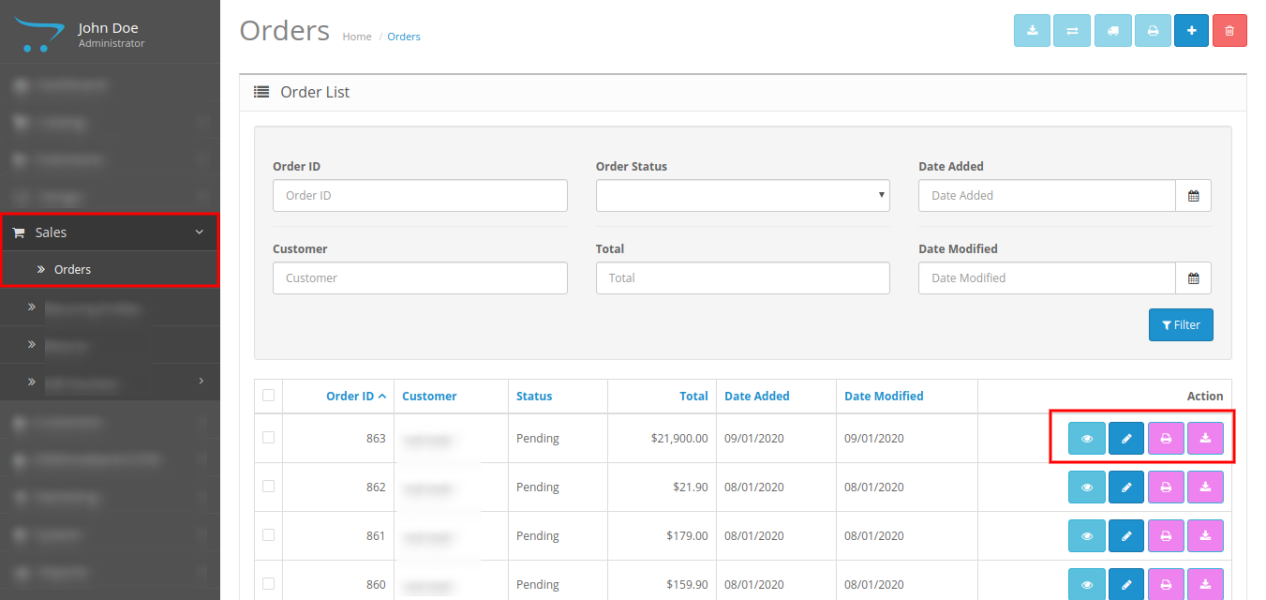
In der Version 3.0:
Der Store-Administrator kann Rechnungen und Gehaltsabrechnungen über die Admin-Oberfläche drucken.
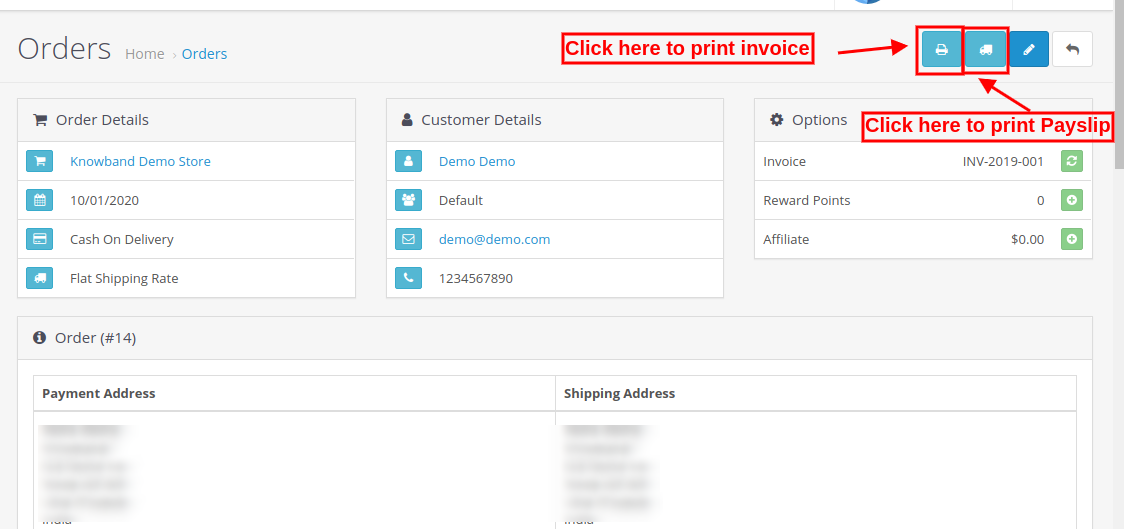
Der Store-Administrator kann die Rechnung wie folgt anzeigen und drucken:
Der Administrator kann die Gehaltsabrechnung auch wie folgt anzeigen und ausdrucken:
Sie können die Opencart PDF Invoice-Erweiterung von Knowband in Ihrem Opencart-Shop ausprobieren. Das Plug-in für die automatische Generierung von PDF-Rechnungen von Opencart hilft Ihnen dabei, die Kundenbindung in Ihrem Geschäft zu erhöhen und Ihrem E-Commerce-Kunden eine bessere Benutzererfahrung zu bieten.